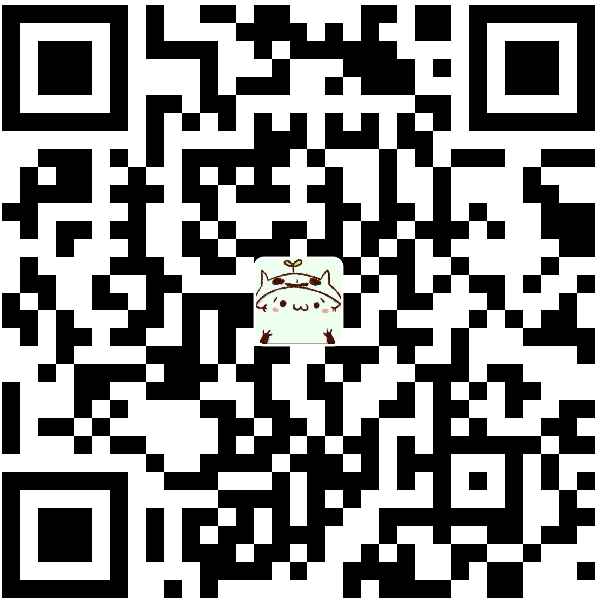Hexo简介
Hexo是一款基于Node.js的静态博客框架,依赖少易于安装使用,可以方便的生成静态网页托管在GitHub和Coding上,是搭建博客的首选框架。大家可以进入hexo官网进行详细查看,因为Hexo的创建者是台湾人,对中文的支持很友好,可以选择中文进行查看。
教程分三个部分,
- 第一部分:hexo的初级搭建还有部署到github page上,以及个人域名的绑定。
- 第二部分:hexo的基本配置,更换主题,实现多终端工作,以及在coding page部署实现国内外分流
- 第三部分:hexo添加各种功能,包括搜索的SEO,阅读量统计,访问量统计和评论系统等。
第一部分
hexo的初级搭建还有部署到github page上,以及个人域名的绑定。
Hexo搭建步骤
- 安装Git
- 安装Node.js
- 安装Hexo
- GitHub创建个人仓库
- 生成SSH添加到GitHub
- 将hexo部署到GitHub
- 设置个人域名
- 发布文章
1. 安装Git
Git是目前世界上最先进的分布式版本控制系统,可以有效、高速的处理从很小到非常大的项目版本管理。也就是用来管理你的hexo博客文章,上传到GitHub的工具。Git非常强大,我觉得建议每个人都去了解一下。廖雪峰老师的Git教程写的非常好,大家可以了解一下。Git教程
windows:到git官网上下载,Download git,下载后会有一个Git Bash的命令行工具,以后就用这个工具来使用git。
linux:对linux来说实在是太简单了,因为最早的git就是在linux上编写的,只需要一行代码
sudo apt-get install git安装好后,用git --version 来查看一下版本
2. 安装nodejs
Hexo是基于nodeJS编写的,所以需要安装一下nodeJs和里面的npm工具。
windows:nodejs选择LTS版本就行了。
linux:
sudo apt-get install nodejs
sudo apt-get install npm安装完后,打开命令行
node -v
npm -v检查一下有没有安装成功
顺便说一下,windows在git安装完后,就可以直接使用git bash来敲命令行了,不用自带的cmd,cmd有点难用。
3. 安装hexo
前面git和nodejs安装好后,就可以安装hexo了,你可以先创建一个文件夹blog,然后cd到这个文件夹下(或者在这个文件夹下直接右键git bash打开)。
输入命令
npm install -g hexo-cli依旧用hexo -v查看一下版本
至此就全部安装完了。
接下来初始化一下hexo
hexo init blogblog (自己起的名字) 然后
cd blog //进入这个blog文件夹
npm install新建完成后,指定文件夹目录下有:
- node_modules: 依赖包
- public:存放生成的页面
- scaffolds:生成文章的一些模板
- source:用来存放你的文章
- themes:主题
- ** _config.yml: 博客的配置文件**
hexo g
hexo server打开hexo的服务,在浏览器输入localhost:4000就可以看到你生成的博客了。
大概长这样:
使用ctrl+c可以关闭服务。
4. GitHub创建个人仓库
首先,你先要有一个GitHub账户,去注册一个吧。
注册完登录后,在GitHub.com中看到一个New repository,新建仓库
创建一个和你用户名相同的仓库,后面加.github.io,只有这样,将来要部署到GitHub page的时候,才会被识别,也就是xxxx.github.io,其中xxx就是你注册GitHub的用户名。我这里是已经建过了。

点击create repository。
5. 生成SSH添加到GitHub
到你的git bash中,右击选择 git bash Here
git config --global user.name "yourname"
git config --global user.email "youremail"这里的yourname输入你的GitHub用户名,youremail输入你GitHub的邮箱。这样GitHub才能知道你是不是对应它的账户。
可以用以下两条,检查一下你有没有输对
git config user.name
git config user.email然后创建SSH,一路回车
ssh-keygen -t rsa -C "youremail"这个时候它会告诉你已经生成了.ssh的文件夹。在你的电脑中找到这个文件夹。

ssh,简单来讲,就是一个秘钥,其中,id_rsa是你这台电脑的私人秘钥,不能给别人看的,id_rsa.pub是公共秘钥,可以随便给别人看。把这个公钥放在GitHub上,这样当你链接GitHub自己的账户时,它就会根据公钥匹配你的私钥,当能够相互匹配时,才能够顺利的通过git上传你的文件到GitHub上。
而后在GitHub的setting中,找到SSH keys的设置选项,点击New SSH key
把你的id_rsa.pub里面的信息复制进去。

在gitbash中,查看是否成功
ssh -T git@github.com6. 将hexo部署到GitHub
这一步,我们就可以将hexo和GitHub关联起来,也就是将hexo生成的文章部署到GitHub上,打开站点配置文件 _config.yml,翻到最后,修改为
YourgithubName就是你的GitHub账户
deploy:
type: git
repo: https://github.com/YourgithubName/YourgithubName.github.io.git
branch: master这个时候需要先安装deploy-git ,也就是部署的命令,这样你才能用命令部署到GitHub。
npm install hexo-deployer-git --save然后
hexo clean
hexo generate
hexo deploy其中 hexo clean清除了你之前生成的东西,也可以不加。hexo generate 顾名思义,生成静态文章,可以用 hexo g缩写hexo deploy 部署文章,可以用hexo d缩写
注意deploy时可能要你输入username和password。
得到下图就说明部署成功了,过一会儿就可以在http://yourname.github.io 这个网站看到你的博客了!!
7. 设置个人域名(实名)
现在你的个人网站的地址是 yourname.github.io,如果觉得这个网址逼格不太够,这就需要你设置个人域名了。但是需要花钱。
注册一个阿里云账户,在阿里云上买一个域名,我买的是 yanxiang.wang,各个后缀的价格不太一样,比如最广泛的.com就比较贵,看个人喜好咯。
你需要先去进行实名认证,然后在域名控制台中,看到你购买的域名。
点解析进去,添加解析。

其中,下图 是GitHub的服务器地址 查看设置。

登录GitHub,进入之前创建的仓库,点击settings,设置Custom domain,输入你的域名fangzh.top

然后在你的博客文件source中创建一个名为CNAME文件,不要后缀。写上你的域名。

最后,在gitbash中,输入
hexo clean
hexo g
hexo d过不了多久,再打开你的浏览器,输入你自己的域名,就可以看到搭建的网站啦!
接下来你就可以正式开始写文章了。
hexo new newpapername然后在source/_post中打开markdown文件,就可以开始编辑了。当你写完的时候,再
hexo clean
hexo g
hexo d就可以看到更新了。
第二部分
hexo的基本配置,更换主题,实现多终端工作,以及在coding page部署实现国内外分流。
hexo基本配置
在文件根目录下的_config.yml,就是整个hexo框架的配置文件了。可以在里面修改大部分的配置。详细可参考官方的配置描述。
网站
| 参数 | 描述 |
|---|---|
title |
网站标题 |
subtitle |
网站副标题 |
description |
网站描述 |
author |
您的名字 |
language |
网站使用的语言 |
timezone |
网站时区。Hexo 默认使用您电脑的时区。时区列表。比如说:America/New_York, Japan, 和 UTC 。 |
其中,description主要用于SEO,告诉搜索引擎一个关于您站点的简单描述,通常建议在其中包含您网站的关键词。author参数用于主题显示文章的作者。
网址
| 参数 | 描述 |
|---|---|
url |
网址 |
root |
网站根目录 |
permalink |
文章的 永久链接 格式 |
permalink_defaults |
永久链接中各部分的默认值 |
在这里,你需要把url改成你的网站域名。
permalink,也就是你生成某个文章时的那个链接格式。
比如我新建一个文章叫temp.md,那么这个时候他自动生成的地址就是http://yoursite.com/2018/09/05/temp。
以下是官方给出的示例,关于链接的变量还有很多,需要的可以去官网上查找 永久链接 。
| 参数 | 结果 |
|---|---|
:year/:month/:day/:title/ |
2013/07/14/hello-world |
:year-:month-:day-:title.html |
2013-07-14-hello-world.html |
:category/:title |
foo/bar/hello-world |
再往下翻,中间这些都默认就好了。
theme: landscape
# Deployment
## Docs: https://hexo.io/docs/deployment.html
deploy:
type: git
repo: <repository url>
branch: [branch]theme就是选择什么主题,也就是在theme这个文件夹下,在官网上有很多个主题,默认给你安装的是lanscape这个主题。当你需要更换主题时,在官网上下载,把主题的文件放在theme文件夹下,再修改这个参数就可以了。
接下来这个deploy就是网站的部署的,repo就是仓库(Repository)的简写。branch选择仓库的哪个分支。这个在之前进行github page部署的时候已经修改过了,不再赘述。而这个在后面进行双平台部署的时候会再次用到。
Front-matter
Front-matter 是文件最上方以 --- 分隔的区域,用于指定个别文件的变量,举例来说:
title: Hello World
date: 2013/7/13 20:46:25
---下是预先定义的参数,您可在模板中使用这些参数值并加以利用。
| 参数 | 描述 |
|---|---|
layout |
布局 |
title |
标题 |
date |
建立日期 |
updated |
更新日期 |
comments |
开启文章的评论功能 |
tags |
标签(不适用于分页) |
categories |
分类(不适用于分页) |
permalink |
覆盖文章网址 |
其中,分类和标签需要区别一下,分类具有顺序性和层次性,也就是说 Foo, Bar 不等于 Bar, Foo;而标签没有顺序和层次。
categories:
- Diary
tags:
- PS3
- Gameslayout(布局)
当你每一次使用代码
hexo new paper它其实默认使用的是post这个布局,也就是在source文件夹下的_post里面。
Hexo 有三种默认布局:post、page 和 draft,它们分别对应不同的路径,而您自定义的其他布局和 post 相同,都将储存到 source/_posts 文件夹。
| 布局 | 路径 |
|---|---|
post |
source/_posts |
page |
source |
draft |
source/_drafts |
而new这个命令其实是:
hexo new [layout] <title>只不过这个layout默认是post罢了。
page
如果你想另起一页,那么可以使用
hexo new page board系统会自动给你在source文件夹下创建一个board文件夹,以及board文件夹中的index.md,这样你访问的board对应的链接就是http://xxx.xxx/board
draft
draft是草稿的意思,也就是你如果想写文章,又不希望被看到,那么可以
hexo new draft newpage这样会在source/_draft中新建一个newpage.md文件,如果你的草稿文件写的过程中,想要预览一下,那么可以使用
hexo server --draft在本地端口中开启服务预览。
如果你的草稿文件写完了,想要发表到post中,
hexo publish draft newpage就会自动把newpage.md发送到post中。
更换主题
到这一步,如果你觉得默认的landscape主题不好看,那么可以在官网的主题中,选择你喜欢的一个主题进行修改就可以啦。点这里

这里有200多个主题可以选。不过最受欢迎的就是那么几个,比如NexT主题,非常的简洁好看,大多数人都选择这个,关于这个的教程也比较多。不过我选择的是yum这个主题,好像是从WordPress移植过来的,展示效果如下:

不管怎么样,至少是符合我个人的审美。
直接在github链接上下载下来,然后放到theme文件夹下就行了,然后再在刚才说的配置文件中把theme换成那个主题文件夹的名字,它就会自动在theme文件夹中搜索你配置的主题。
而后进入hueman这个文件夹,可以看到里面也有一个配置文件_config.xml,貌似它默认是_config.xml.example,把它复制一份,重命名为_config.xml就可以了。这个配置文件是修改你整个主题的配置文件。
更换电脑操作
一样的,跟之前的环境搭建一样,
- 安装git
sudo apt-get install git- 设置git全局邮箱和用户名
git config --global user.name "yourgithubname"
git config --global user.email "yourgithubemail"- 设置ssh key
ssh-keygen -t rsa -C "youremail"
#生成后填到github和coding上(有coding平台的话)
#验证是否成功
ssh -T git@github.com
ssh -T git@git.coding.net #(有coding平台的话)- 安装nodejs
sudo apt-get install nodejs
sudo apt-get install npm- 安装hexo
sudo npm install hexo-cli -g但是已经不需要初始化了,
直接在任意文件夹下,
git clone git@………………然后进入克隆到的文件夹:
cd xxx.github.io
npm install
npm install hexo-deployer-git --save生成,部署:
hexo g
hexo d然后就可以开始写你的新博客了
hexo new newpageTips:
- 不要忘了,每次写完最好都把源文件上传一下
git add .
git commit –m "xxxx"
git push - 如果是在已经编辑过的电脑上,已经有clone文件夹了,那么,每次只要和远端同步一下就行了
git pull总结
多看看别的博主的那些功能,如果有你能找到自己喜欢的功能,那么好好发动搜索技能,很快就能找到怎么做了。加油吧!感谢zjufangzh
- Post link: https://yanxiang.wang/%E4%BD%BF%E7%94%A8hexo%E6%90%AD%E5%BB%BA%E8%87%AA%E5%B7%B1%E7%9A%84%E9%AB%98%E9%80%BC%E6%A0%BC%E5%8D%9A%E5%AE%A2/
- Copyright Notice: All articles in this blog are licensed under unless otherwise stated.